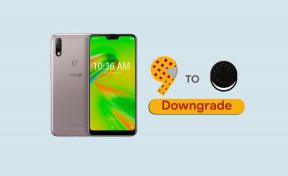Baixar Instalar N910AUCS2EQE1 May Security Marshmallow para AT&T Galaxy Note 4
Instalar Rom De Estoque / / August 05, 2021
Hoje a AT&T começou a enviar o patch de segurança de maio mais recente para o Galaxy Note 4 executando o Android Marshmallow. A atualização começou a ser implementada neste momento. O OTA mais recente vem com o número de compilação N910AUCS2EQE1 para Galaxy Note 4. Se você estiver executando o Stock Marshmallow no AT&T Galaxy Note 4, receberá a notificação a qualquer momento em seu dispositivo. A atualização é enviada via OTA (Over the air) para todos os Galaxy Note 4 no modo Phase wise.
A última compilação N910AUCS2EQE1 vem com May Security Patch, outra correção e melhora o desempenho e estabilidade. A atualização ainda é baseada no Android 6.0.1 Marshmallow. Agora você pode aproveitar o mais recente Android 6.0.1 Marshmallow para AT&T Galaxy Note 4 SM- N910A seguindo o guia passo a passo abaixo para atualizar a ROM do Marshmallow de segurança de maio mais recente no AT&T Galaxy Note 4 N910A.
Atualize para o Nougat aqui: Instale o Lineage OS 14.1 no Galaxy Note 4
A partir de agora, esta é uma atualização incremental com o patch de segurança de maio mais recente para
AT&T Galaxy Note 4. Portanto, certifique-se de atualizar para manter seu dispositivo seguro com a atualização de segurança de maio, que tem corrigiu uma série de vulnerabilidades no Android. (Recomendado).
Flash N910AUCS2EQE1 May Security Marshmallow para AT&T Galaxy Note 4 N910A
Se você não recebeu nenhuma notificação sobre a nova atualização no Samsung Galaxy Note 4, você pode verificar a atualização manualmente ou você pode seguir nosso guia simples sobre Como fazer o flash do Marshmallow N910AUCS2EQE1 para Samsung Galaxy Nota 4.
Para verificar as atualizações mais recentes, vá para Configurações -> Sobre o telefone -> Atualizações de software.
Se você tiver a atualização, pressione download e atualize o OTA para o Android 6.0.1 Marshmallow. Se você não recebeu e ainda deseja a atualização, não se preocupe. Você pode atualizar o AT&T Galaxy Note 4 para o patch de segurança baseado no Marshmallow de maio manualmente seguindo as etapas abaixo. Portanto, leia as etapas com atenção para atualizar o AT&T Galaxy Note 4 N910A para a atualização do Marshmallow OTA.
Lembre-se, o guia abaixo é para atualizar o arquivo de firmware OTA completo no AT&T Galaxy Note 4 N910A.
TAMBÉM PUBLICAÇÃO RELACIONADA:
- Como instalar o Android 7.1.2 Nougat no Galaxy Note 4
- Como instalar o LineageOS 14.1 no Galaxy Note 4
- Guia para instalar MIUI 8 no Galaxy Note 4
- Como instalar o CyanogenMod OS no Galaxy Note 4
- Como instalar o sistema operacional Resurrection Remix no Galaxy Note 4
Atualização via Samsung Kies
Atualização via Samsung Kies
Você pode atualizar seu telefone para todo o firmware mais recente via Samsung Kies. Agora instale o Samsung Kies oficial no seu computador e comece a atualizar para a atualização mais recente do Patch de segurança de maio N910AUCS2EQE1 no Galaxy Note 4 N910A.
CLIQUE PARA BAIXAR OS ARQUIVOS NECESSÁRIOS:
- Baixe e instale o software Samsung Kies: CLIQUE AQUI ou
- Baixe e instale os drivers USB da Samsung: CLIQUE AQUI
- Clique para baixar e extrair o arquivo ODIN ZIP no Desktop: CLIQUE AQUI
PRÉ-REQUISITO:
- Lembrar : Este guia é para instalar a atualização do patch do May Secuity no Galaxy Note 4 N910A (N910AUCS2EQE1).
- Seu dispositivo deve ter 70% da bateria
- Você precisa de um laptop ou PC para realizar esta ação
- Você deve usar estoque de firmware e não ROM personalizada
- Faça backup de seus dados para ter certeza de que você tem dados no caso de algo errado (este processo não perderá seus dados)
- Você precisa entrar Modo de download
- Certifique-se de ter seguido as etapas corretamente. Não pule e leia! - Não somos responsáveis por qualquer dano que você cause ao seu telefone.
DOWNLOAD DE ARQUIVOS
Carregando firmware em breve
Guia para Firmware Flash usando ODIN
- Se você baixou e instalou o arquivo acima, está pronto para ir - Leia a partir da Etapa 2.
- Em primeiro lugar, habilite o Depuração USB
- Para habilitar a depuração USB, você também precisa ativar a opção do desenvolvedor, agora vá para suas configurações -> Sobre o telefone -> Agora toque no número da compilação de 7 a 8 vezes até ver uma mensagem de brinde “Opção de desenvolvedor habilitada“
- Uma vez que o seu opção de desenvolvedor está ativo, volte para o seu configurações -> Abrir opção de desenvolvedor -> Ativar o USB depuração
- Abra o arquivo ODIN extraído chamado ODIN v3.11.1 exe arquivo usando o Administrador - Clique com o botão direito do mouse e abra usando o Administrador

- Agora reinicie seu telefone no modo de download
- Portanto, primeiro desligue o telefone -> pressione e segure os botões Início + Liga / desliga + Diminuir volume até ver um modo de download.
- Agora conecte seu telefone ao PC usando os cabos USB
- Ao conectar o cabo USB, você verá um sinal azul no Odin

- Agora volte novamente Odin e adicione o firmware que você baixou de Acima clicando no botão AP / PDA

- Agora, certifique-se de que a nova partição NÃO está marcada - Vá para a opção e veja (Deixe a opção Auto Reboot e F-Reset Time ser marcada)

- Clique no botão Iniciar, recoste-se e espere alguns minutos até ver a mensagem passar. Depois de ver PASSAR, você pode remover seu telefone da parte. Não entre em pânico se vir que o telefone é reiniciado durante a atualização.
Nota: Você não deve remover ou operar seu dispositivo até que o processo de flash seja mostrado para ser concluído.
Assim que o processo de flashing for concluído e se tudo tiver ocorrido conforme planejado, você deverá ser capaz de ver um grande caixa verde dizendo "RESET" ou "PASSADO". Isso vai depender da versão do Odin downloader que você tem baixado. Agora, o dispositivo terminou de reinicializar e é seguro remover / desconectar o telefone / dispositivo.
Isso é tudo! Ao reiniciar o telefone, você terá o novo firmware de estoque instalado no Galaxy S8. Espero que você tenha aprendido o procedimento em Como instalar o firmware de estoque em qualquer smartphone Samsung usando ODIN.
Nota: Você não deve remover ou operar seu dispositivo até que o processo de flash seja mostrado para ser concluído.
Assim que o processo de flashing for concluído e se tudo tiver ocorrido conforme planejado, você deverá ser capaz de ver um grande caixa verde dizendo "RESET" ou "PASSADO". Isso vai depender da versão do Odin downloader que você tem baixado. Agora, o dispositivo terminou de reinicializar e é seguro remover / desconectar o telefone / dispositivo.
Sou redator de conteúdo técnico e blogueiro em tempo integral. Como adoro o Android e o dispositivo do Google, comecei minha carreira escrevendo para o sistema operacional Android e seus recursos. Isso me levou a iniciar o "GetDroidTips". Concluí o Mestrado em Administração de Empresas na Mangalore University, Karnataka.